对于产品模型来说,很多同学为了一些柔软的材质头疼了很久。在Keyshot8.0推出了替换贴图结合Rhino UV来解决问题就轻松了许多,小伙伴们再也不用在Rhino里面惨兮兮的调控制点来制作柔软材质的褶皱了。
七月的北京尤其的热,打开Keyshot的时候更热了。打开之前做的一个充气抱枕,虽然是充气抱枕,但是这样看起来总给人一种充气过足的感觉,如果细节比如拐弯处多一些褶皱,看起来可能会真实很多,也不会给人造成充气过足的感觉。

这个模型是去年做的,想想要在Rhino里面打开控制点去调节褶皱,我还是很果断的选择放弃了。当我逛Poliigon的时候我发现了一个叫Brush的东西,看起来十分的有趣,以及Keyshot8.0的位移贴图,于是我决定试着渲染一下。
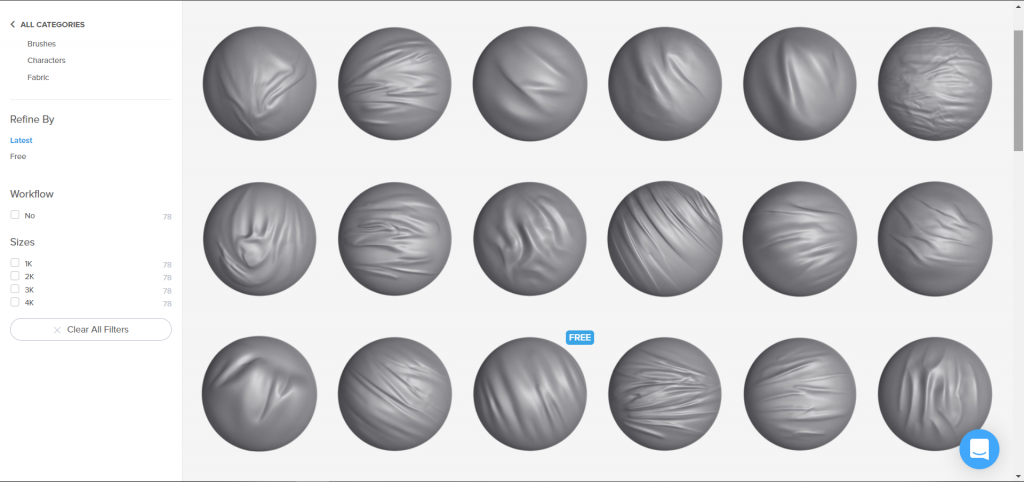
打开模型,在属性面板里面打开“UV编辑器”,在TOP视图划定(自定)的区域内展开。
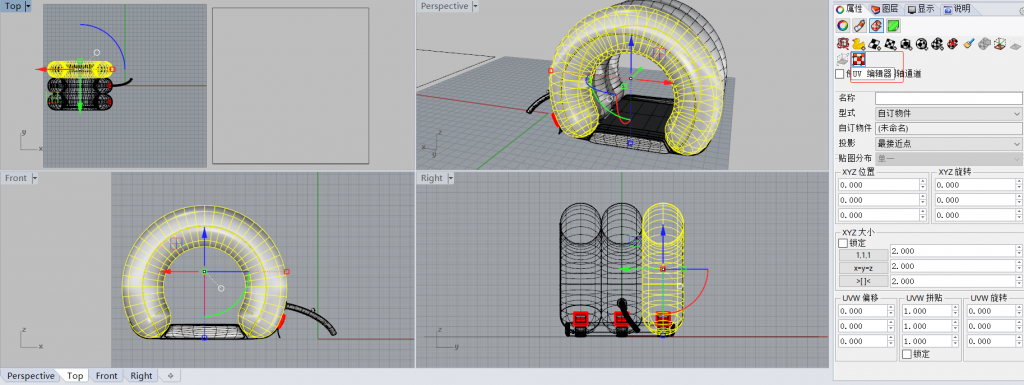
于是得到了如下贴图,由于模型比较简单,我就直接展开了。对于一些复杂的结构可以在贴图轴的第一栏里面自行拆解UV,然后再展开。展开之后点击使用贴图,默认为Keyshot自带的格子图,点击展开图然后点击“网格轮廓线”抽离表面线框后可选择套用后可以将线框导入PS,这里我直接在Rhino里面截图放进了PS。

放进PS后,这里选择2000×2000Pixel就可以,在Poliigon贴图中选择合适的纹理褶皱放进来,对照上面的的方格,我们可以调整褶皱的所在位置,最后吸取贴图周围的黑色作为底色,保存为Jpeg我们的图片贴图就做好了。

打开Keyshot,并打开材质链接,将做好的贴图连在位移电池上,然后将位移电池连接到几何图形上。点击褶皱贴图,在映射类型上选择UV,微调贴图位置,得到自己想要的结果。然后点击位移电池,给出位移高度,这里我给的是2毫米,然后点击“执行几何图形节点”刷新。

看一看最后的对比效果,小伙伴们赶紧试一试吧~

马克笔设计留学助教
大年初一
往期Keyshot文章精选
《KeyShot8教程: “焦散线” 模拟棱镜色散》
《KeyShot实例教程:一冷一暖,两盏灯烘托出产品的质感》
《KeyShot8 新功能教程,Cutaway材质做产品剖面图》







